Windows 10, 11용 Canon TR4500 드라이버 다운로드 및 업데이트
게시 됨: 2023-06-10이 가이드에서 제공하는 해결 방법에 따라 Windows 11/10용 Canon TR4500 드라이버 다운로드 및 업데이트를 실행하고 프린터를 원활하게 실행하십시오.
Canon은 항상 뛰어난 전자 제품으로 잘 알려져 있습니다. Canon은 창립 초기부터 고품질 서비스와 함께 최고 수준의 제품을 제공해 왔습니다. 제품 시리즈에서 독립형 제품에 이르기까지 Canon은 다양한 사용자의 요구를 충족할 수 있는 다양한 인쇄 및 스캔 솔루션을 제공합니다.
브랜드의 놀랍도록 인기 있는 프린터 시리즈 중 하나는 TR4500 시리즈입니다. 이 전체 시리즈에는 다양한 기능을 가진 여러 제품이 포함되어 있습니다. 모든 제품은 초보자도 쉽게 사용할 수 있지만 때때로 몇 가지 문제가 발생할 수 있습니다. 일반적으로 이러한 오류의 원인은 오래된 장치 드라이버입니다. 따라서 이 기사의 도움으로 동일한 문제를 해결할 것입니다.
추가 섹션에서는 Windows 10/11용 Canon TR4500 프린터 드라이버를 다운로드하는 가장 안정적이고 쉬운 방법을 살펴보겠습니다. 다음 솔루션 중 하나를 실행하여 최신 버전의 프린터 드라이버를 설치하고 장치가 완벽하게 실행되도록 할 수 있습니다. 따라서 덤불 주위를 치지 않고 즉시 솔루션으로 향합시다.
Canon TR4500 드라이버 다운로드 및 업데이트 방법
아래에서 Canon TR4500 스캐너 드라이버/프린터 드라이버를 설치하는 세 가지 수동 방법과 한 가지 자동 방법(마지막 방법)을 찾을 수 있습니다. 모든 방법의 도움을 받을 수 있지만 먼저 이 모든 방법을 먼저 살펴보는 것이 좋습니다. 솔루션을 비교한 다음 가장 마음에 드는 솔루션을 사용하십시오.
방법 1: 장치 관리자 사용
Windows 운영 체제에서 Canon TR4500 드라이버 업데이트를 실행할 수 있습니다. OS에는 시스템에 연결된 장치를 제어할 수 있는 장치 관리자라는 통합 유틸리티가 함께 제공됩니다. 같은 방법으로 드라이버를 설치할 수도 있습니다. 자세한 내용을 보려면 아래 단계를 따르십시오.
- Win+X 키를 누르고 메뉴에서 장치 관리자를엽니다.
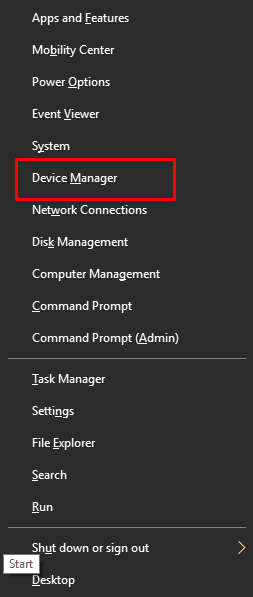
- 헤드를 두 번 클릭하여 모든인쇄 관련 범주를 확장합니다.
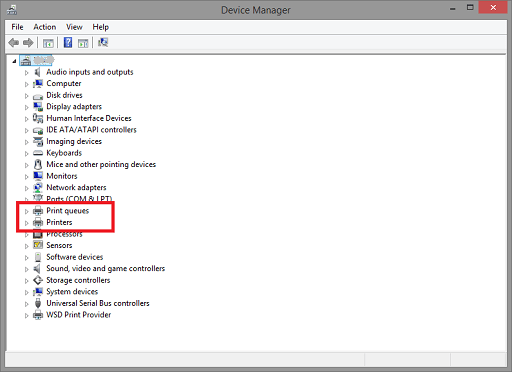
- Canon TR4500 시리즈 프린터를 마우스 오른쪽 버튼으로 클릭하고 드라이버 업데이트옵션을 선택합니다.
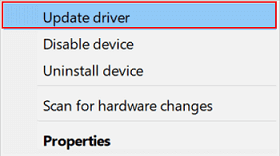
- 업데이트 절차에 대한 팝업이 나타날 수 있습니다.자동으로 드라이버 업데이트 검색 옵션을 선택합니다.
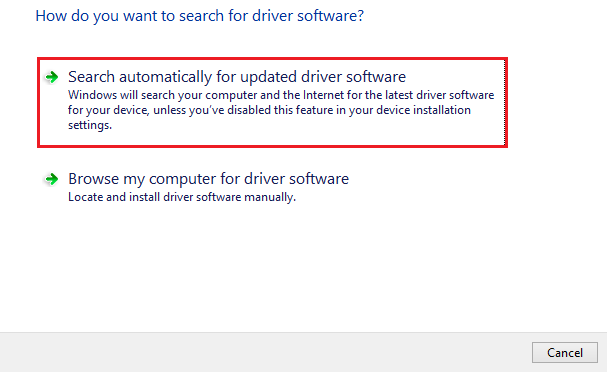
- 나중에 표시되는 모든 지침에 따라드라이버를 설치 하십시오.
- 필요에 따라 시스템을 다시 시작 하십시오.
또한 읽기: Windows 10에서 Canon MF3010 프린터 드라이버 다운로드, 설치 및 업데이트
방법 2: Canon 지원팀의 도움 받기
Canon TR4500 드라이버 다운로드를 진행하는 또 다른 방법은 Canon 웹사이트를 이용하는 것입니다. 웹 사이트의 지원 페이지는 큰 도움이 될 수 있으며 드라이버를 다운로드할 수 있습니다. 자세한 내용을 보려면 아래 제공된 단계를 따르십시오.
- Canon US의 공식 웹 사이트를 방문하십시오.
- 지원 메뉴 위에 마우스 포인터를 놓고 소프트웨어 및 드라이버를엽니다.
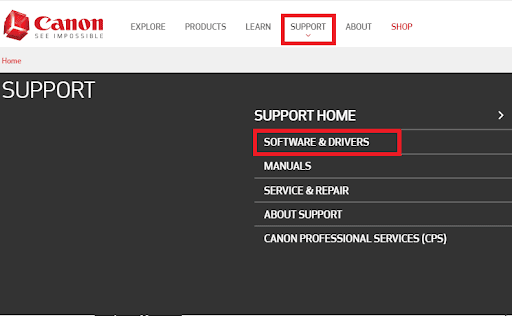
- Canon TR4500 시리즈 프린터를 검색 하고 Enter 키를누릅니다. (예: TR4520).
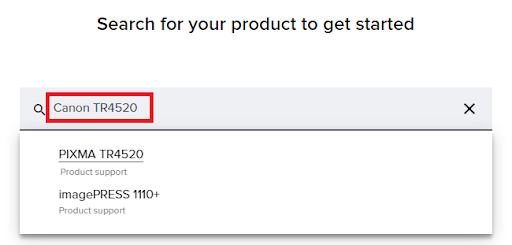
- 현재 사용 중인운영 체제를 선택합니다 .
- 아래로 스크롤하여 필요한 드라이버를 찾습니다. 계속하려면 다운로드 버튼을 클릭하십시오.
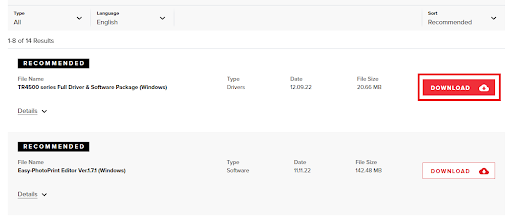
- 다운로드한 드라이버 파일을 설치 하고 시스템을 다시 시작하십시오.
또한 읽기: Canon IP110 드라이버 다운로드 및 업데이트 방법

방법 3: OS 및 Canon TR4500 드라이버 업데이트
대부분의 경우 드라이버를 설치하는 데 도움이 되는 또 다른 쉬운 솔루션은 운영 체제를 업데이트하는 것입니다. Windows OS를 사용하면 운영 체제와 일부 드라이버를 모두 업데이트할 수 있습니다. 이를 위해서는 아래 제공된 단계를 따라야 합니다.
- Win+S 키를 누르고 Check for Updates 를입력한 다음Enter키를 누릅니다.
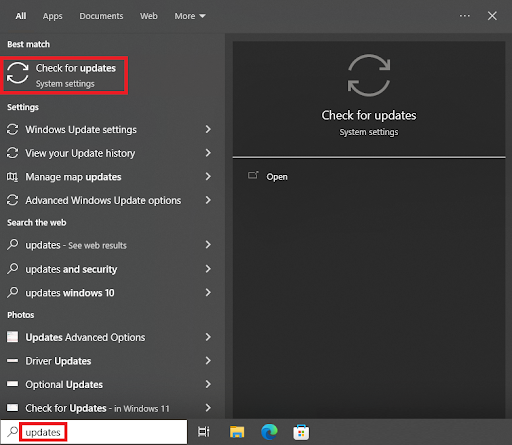
- 유틸리티가 로드되면업데이트 확인 버튼을 클릭하여 시스템 및 드라이버 업데이트를 검색합니다.
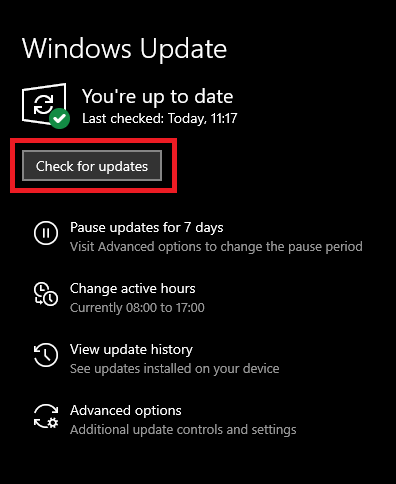
- 시스템에 동일한 내용이 나타나면 PC에서 사용할 수 있는 모든 유형의 업데이트를다운로드하여 설치합니다 .
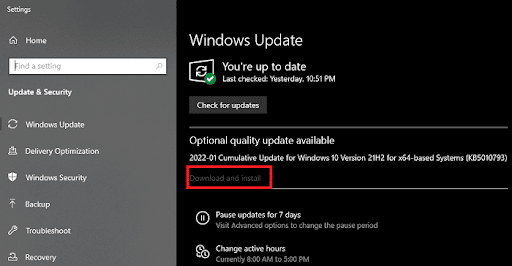
- 필요에 따라이 과정을 한두 번 반복합니다 .
- 업데이트가 설치된 후 시스템을 다시 시작하십시오 .
또한 읽기: Canon TR4520 드라이버 Windows 10을 다운로드하는 방법
방법 4: Bit Driver Updater를 사용하여 드라이버 업데이트
Canon TR4500 드라이버 다운로드 및 업데이트를 실행하는 마지막이자 궁극적인 방법은 Bit Driver Updater를 사용하는 것입니다. 이것은 Windows용으로 가장 신뢰할 수 있는 최고의 드라이버 업데이트 프로그램 중 하나입니다. 프린터 외에도 이 도구는 다양한 기타 장치에 대한 드라이버 업데이트를 지원하고 제공합니다. 여기에는 네트워크 어댑터, 스캐너, 마우스, 키보드, 프로세서, 모니터 등이 포함되지만 이에 국한되지 않습니다.
이 도구를 사용하여 Canon TR4500 드라이버 업데이트를 진행하면 다른 많은 기능도 얻을 수 있습니다. 소프트웨어의 도움으로 업데이트를 즉시 다운로드하거나 나중에 예약할 수 있습니다. 또한 필요할 때 복원하기 위해 작은 드라이버 백업을 수행할 수도 있습니다.
Windows 10용 Canon TR4500 드라이버를 포함한 모든 드라이버는 도구에서 WHQL 인증을 받았습니다. 소프트웨어의 스마트한 인터페이스는 당신이 시도해야 할 것입니다. 역시 다국어입니다. 따라서 다양한 영역의 사용자가 도구를 쉽게 최대한 활용할 수 있습니다.
지금은 아래 지침에 따라 드라이버를 설치하십시오. 소프트웨어를 다운로드하고 사용할 때 다른 도구와 소프트웨어에 대해 알게 됩니다.
Canon TR4500 드라이버 업데이트에 Bit Driver Updater를 사용하는 방법은 무엇입니까?
- 먼저 아래 버튼을 클릭하여 Bit Driver Updater 도구 설정을 다운로드합니다 .
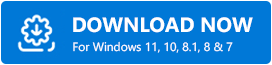
- 소프트웨어를 설치 하고 실행하여절차를 진행하십시오.
- 도구가 나타나면 시스템에서 업데이트를 검색하고 모든 오래된 업데이트를 제공합니다.지금 업데이트 버튼을 사용하여 드라이버를 설치합니다.
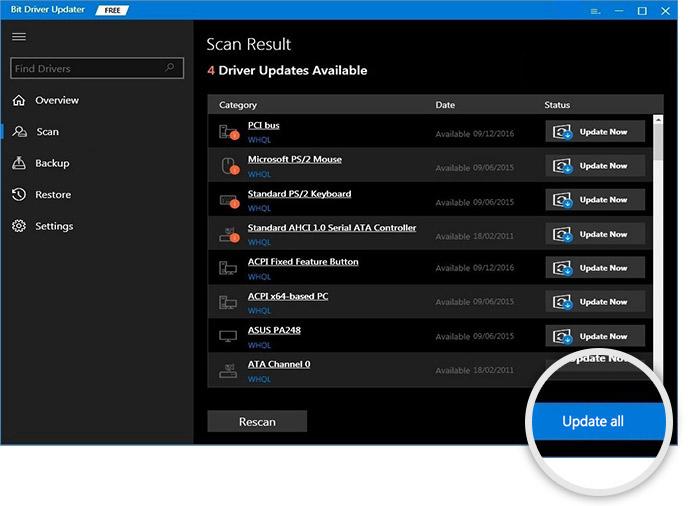
- 절차가 완료되면 시스템을 다시 시작하십시오 .
또한 읽기: Windows 10용 Canon PIXMA MG2522 드라이버 다운로드 및 업데이트
Windows 10/11용 Canon TR4500 드라이버: 설치됨
그래서 여기에서는 Canon 프린터 드라이버를 설치하는 방법에 대한 이 안내서를 요약할 것입니다. 이 가이드에서 제공하는 모든 솔루션은 쉽고 안전하게 배포할 수 있습니다. 시스템, 성능 또는 데이터에 어떤 식으로든 영향을 미치지 않습니다. 그러나 제시된 특정 솔루션을 사용할 때 몇 가지 문제에 직면할 수 있습니다.
이에 대한 해결 방법은 Bit Driver Updater를 사용하고 Canon TR4500 프린터 드라이버를 다운로드하는 것입니다. 이 유용한 도구는 드라이버를 업데이트할 뿐만 아니라 시스템 성능도 쉽게 향상시킵니다.
어떤 식으로든 저희의 도움이 필요하시면 저희가 도와드리겠습니다. 아래 댓글 섹션의 도움을 받아 무엇이 당신을 괴롭히는지 알려주십시오. 우리의 전문가 팀이 유용한 솔루션으로 다시 연락을 드릴 것입니다. 기사와 관련된 피드백을 제공할 수도 있습니다.
Canon TR4500 드라이버 다운로드에 대한 이 기사가 마음에 들면 Facebook, Twitter, Instagram, Pinterest 및 Tumblr에서 저희를 팔로우하십시오. 또한 Techpout 블로그에서 뉴스레터를 구독하는 것을 잊지 마십시오. 이렇게 하면 새로운 추가 사항, 블로그, 기사 등에 대한 즉각적인 업데이트를 받을 수 있습니다. 다음에 뵙겠습니다.
